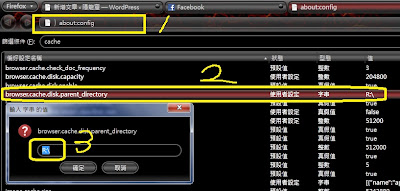軟體推薦:Filmora 影片剪輯入門
之前介紹了 Movavi Academic 學院版,
也有介紹過 FlexClip 免費影片製作工具,
這些軟體各有特色,
但目的一致都是要做影片剪輯,
今天要來介紹另一款
軟體推薦:Filmora 影片剪輯入門
Wondershare 於 2003年成立於深圳,
公司旗下的軟體有不少,
今天要介紹的 Filmora 也是該公司旗下的產品。
執行程式後,
會出現一個歡迎畫面,
提供使用者快速選擇要進行的工作,
從錄製桌面、開新專案到打開舊專案等,
都能從歡迎畫面直接選取
基本的影像剪輯有三個區域,
右上角為預覽區,
左上角為素材區,
最下方則是放置各種影片、聲音與特效的時間軸
素材可用拖曳的方式加入時間軸,
雙擊兩下滑鼠左鍵就能進入該元件的進階設定,
從放大、縮小、改變文字顏色與大小、或者元件的透明度等等,
都由這個進階的選項來控制
Filmora 在時間軸上提供了一個好用的剪刀,
只要點選剪刀圖示,
就會將該時間的影片分段,
不用再去工具列中找功能按鈕
兩段影片中間的轉場效果與特效相同,
除了使用元件上的加號按鈕新增到時間軸上,
也能以拖曳方式拉到時間軸
Filmora 預設提供了不少素材讓使用者取用,
拖曳到時間軸上後就能馬上在預覽區觀看效果如何
最後完工之後,
按下上方的導出按鈕,
就能選擇要導出的檔案格式、檔案名稱、檔案位置等,
甚至能直接導出的各大影音平台,
例如 : YouTube 或者直接導入至 DVD光碟,
若內建的素材不敷使用,
也能從右上方的功能按鈕直接到線上商店 Filmstock下載,
與內建的素材相同,
部分的素材是需要收費的,
不同的方案有不同的權限要特別注意
最後觀看範例影片,
看看要怎麼編修一支影片,
還沒有訂閱的朋友也歡迎點選影片右下角的訂閱,
就能隨時接收頻道的最新動態消息
================================
分享與讚美,是我們繼續打拼的原動力.
若文章對您有幫助,望請不吝按讚或分享.
或者對影片有興趣可以訂閱頻道接收通知
================================
YouTube 頻道
FB 粉絲專頁
================================